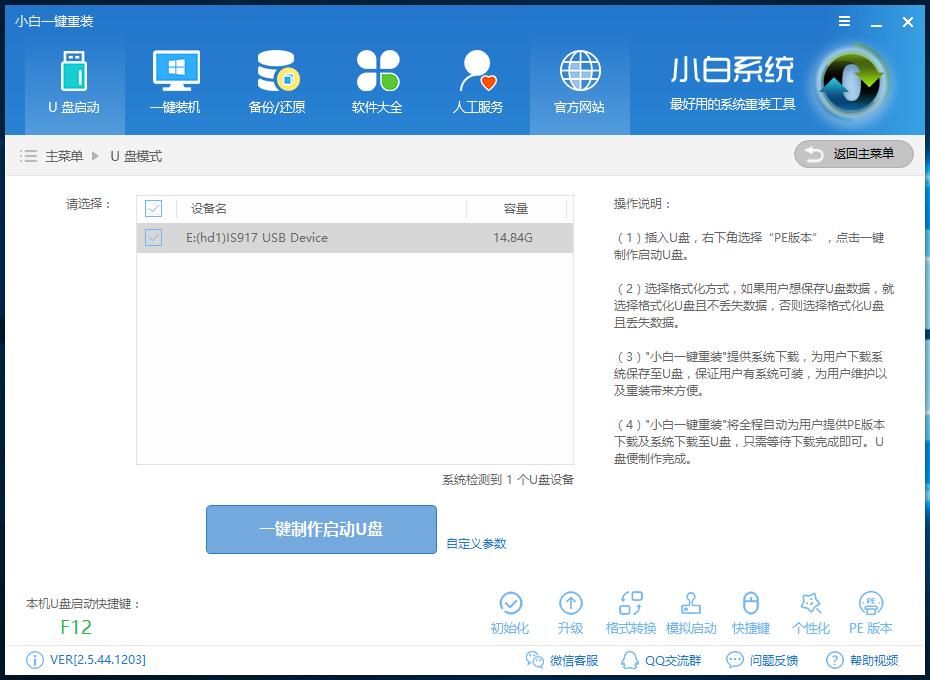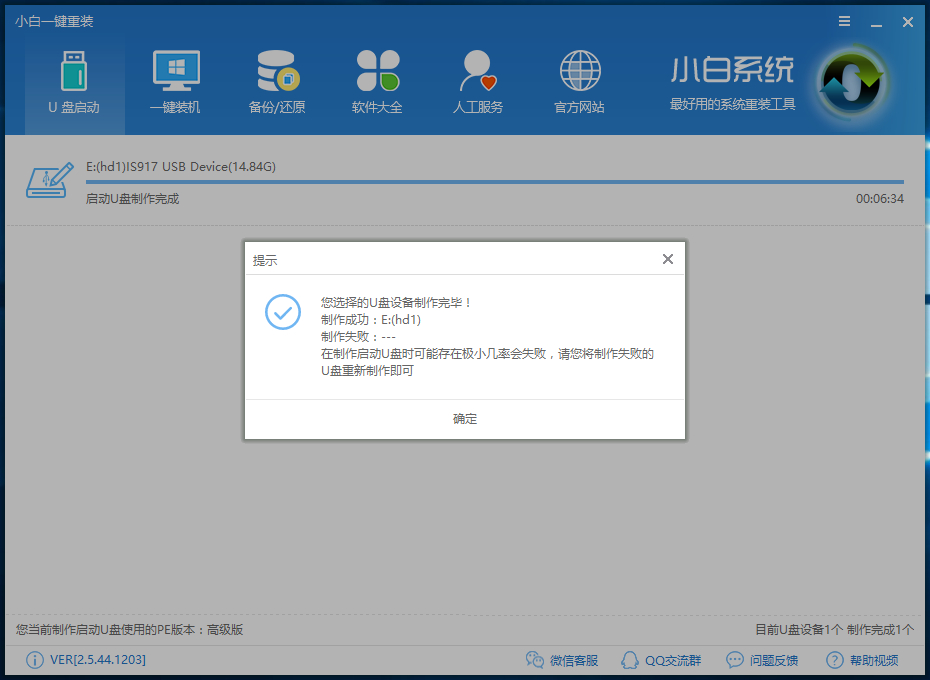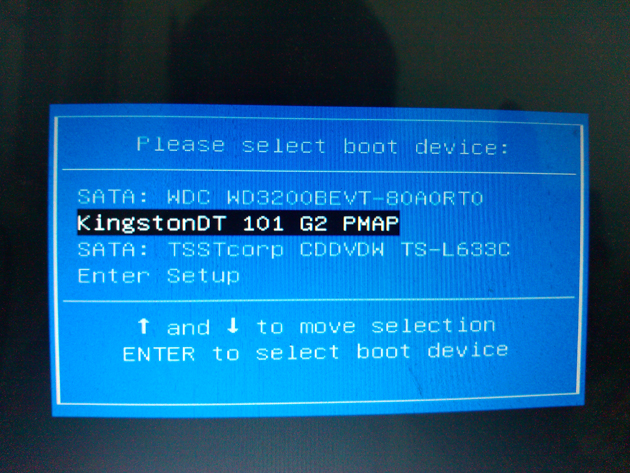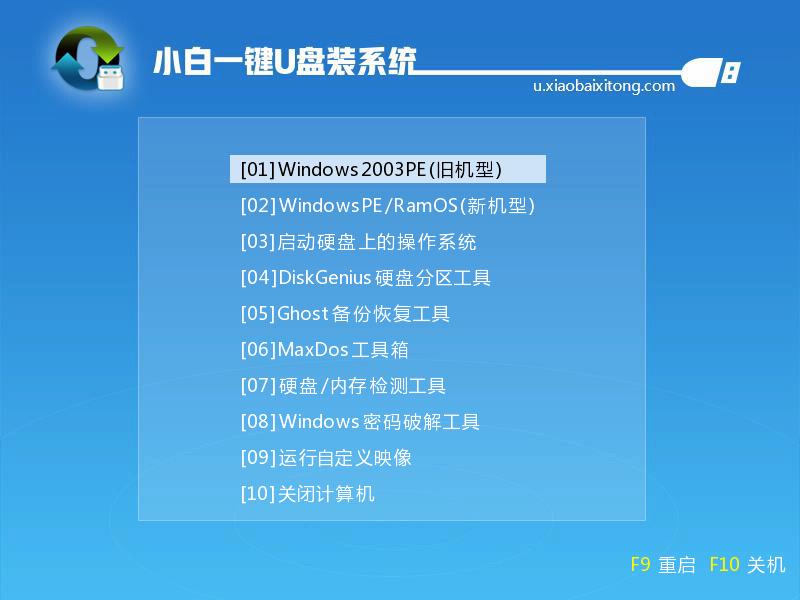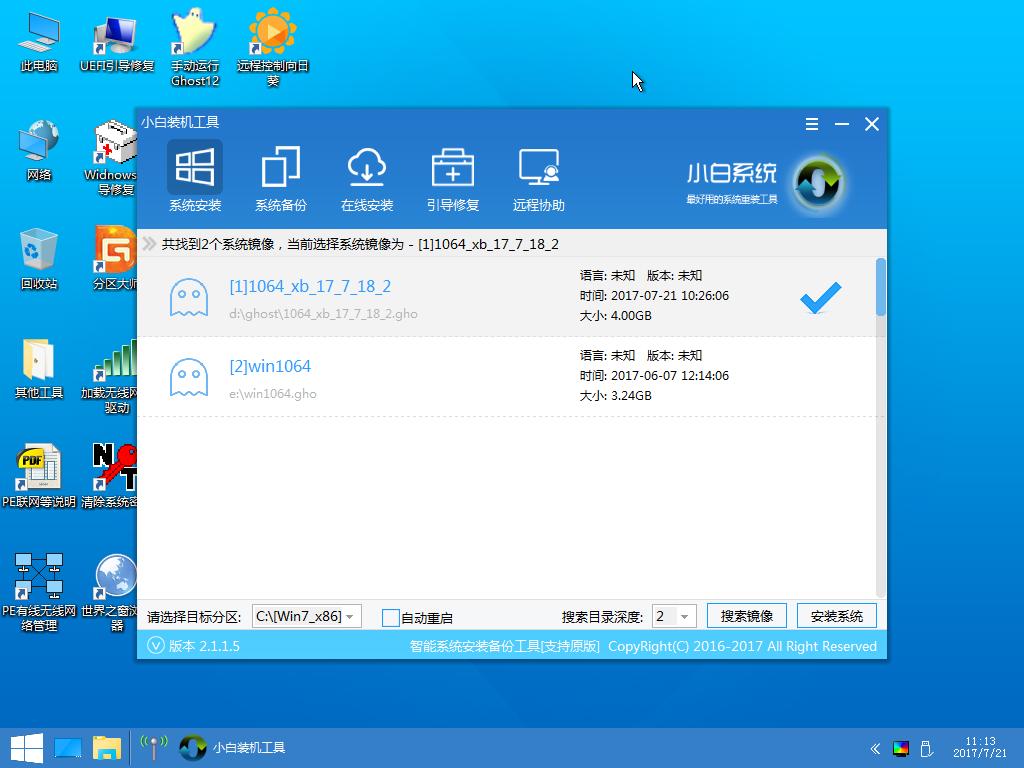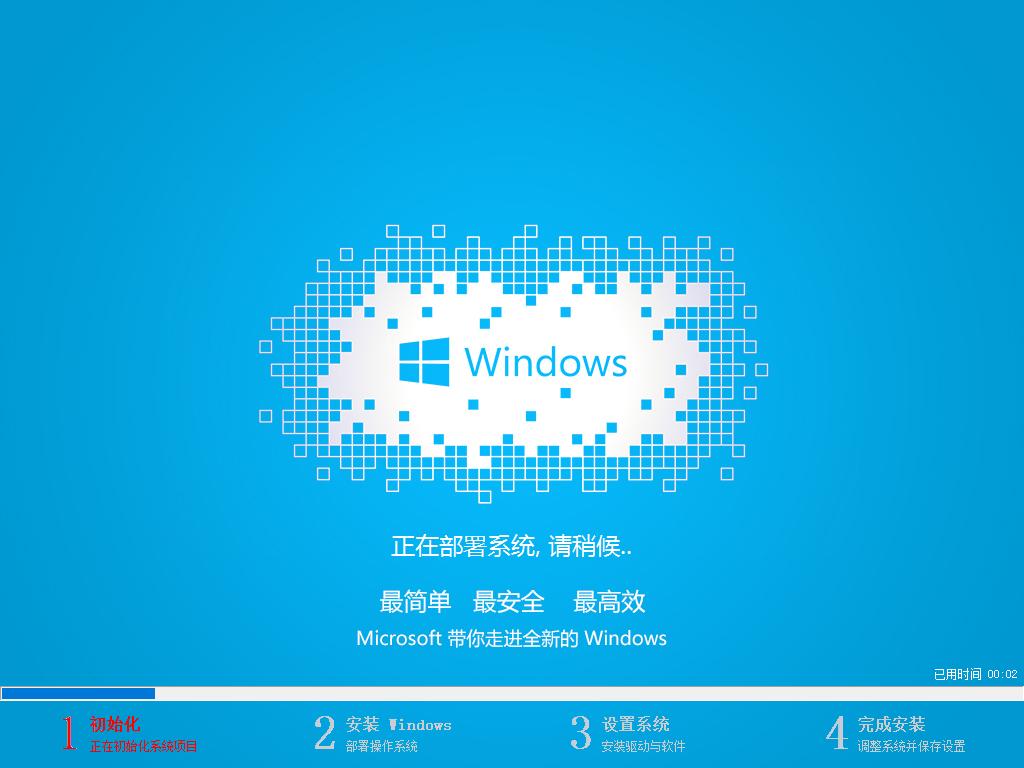電腦系統圖文詳細教程:win10如何還原win7
發布時間:2022-05-07 文章來源:xp下載站 瀏覽:
|
Windows 7,中文名稱視窗7,是由微軟公司(Microsoft)開發的操作系統,內核版本號為Windows NT 6.1。Windows 7可供家庭及商業工作環境:筆記本電腦 、平板電腦 、多媒體中心等使用。和同為NT6成員的Windows Vista一脈相承,Windows 7繼承了包括Aero風格等多項功能,并且在此基礎上增添了些許功能。 現在的新電腦大多預裝的系統都是win10系統,但是有些用戶不習慣win10系統的風格,想換回win7系統,畢竟win7系統是非常經典的一個操作系統,使用習慣了也是比較難改變的,很多用戶不知道win10怎么還原win7,小編給大家分享一下win10系統還原win7的方法。 有很多人在升級win10系統的同時也有很多人從win10系統還原到win7系統,從win10還原到win7系統的用戶大多是因為使用不習慣win10系統換win7的,但是有些用戶知道win7怎么升級win10卻不知道win10怎么還原win7。 win10還原win7系統教程: 大概先說下思路:用U盤制作一個U盤啟動盤》》下載一個win7系統鏡像放到U盤》》重啟電腦按快捷鍵進入PE》》在PE內用安裝工具裝上win7》》重啟完成最后的安裝進入桌面》》win10還原win7完成。 1、制作U盤啟動盤: 首先下載一個U盤啟動制作工具,這里小編用小白一鍵重裝系統工具制作,把U盤插入電腦后運行小白一鍵重裝系統軟件選擇U盤啟動選項,選擇U盤點擊一鍵制作啟動U盤。
win10換win7載圖1 PE版本選擇高級版,并且下載需要重裝的win7系統版本,按步驟操作直到看到如下圖的界面U盤啟動盤制作成功。
win10換win7載圖2 2、下載一個win7系統鏡像放到U盤 win7系統鏡像下載大家可以在網上自己下載,也可以直接在小白工具里面下載,制作U盤啟動盤那會就可以下載。記得把下載好的鏡像放到U盤里面,只要是U盤里面就行,放置目錄沒有特殊要求。 3、重啟電腦進PE 進入PE可以用U盤啟動快捷鍵進入也可以在BIOS里面設置U盤為第一啟動項,推薦大家用快捷鍵,方便簡單。進入方法為重啟電腦在開機時不停按快捷鍵,每個不同的電腦的快捷鍵也略有不同,大家可以在小白上查詢自己電腦對應的快捷鍵,或者開機時電腦屏幕下方有點短暫的提示按鍵,boot對應的就是快捷鍵。按下快捷鍵后在引導選擇菜單里面選擇USB選項(就是你的U盤)有些沒有寫USB的直接顯示你的U盤名字,之后選擇02進入小白PE。
還原win7載圖3
win10重裝win7載圖4 4、PE內安裝win7系統 進入到PE系統桌面后他會自動彈出小白PE裝機工具,并且檢測你U盤里面存放的系統鏡像,勾選win7系統后點擊右下角的安裝系統即可進行系統的第一階段安裝,這個過程完成后會提示重啟電腦,點擊重啟電腦進入下一步安裝。PE內操作就這些,當然還能進行更多的高級操作,并且小白PE帶聯網功能,自己不會操作可以找別人幫忙遠程,這也是小編喜歡用小白的原因。
還原win7載圖5 5、重啟電腦進入最后的安裝 PE內操作完成后重啟電腦會進入系統的安裝配置階段,這個過程主要是安裝驅動與其他配置等,全都是自動完成的,不用自己手動操作,過程中會多次重啟電腦,這是正常現象。
還原win7載圖6 以上的步驟都完成后進入到win7系統桌面,win10還原win7的過程也就完成了,操作起來還是很簡單的,看完上面的教程相信大家都知道win10怎么還原win7了。 Windows 7簡化了許多設計,如快速最大化,窗口半屏顯示,跳轉列表(Jump List),系統故障快速修復等。Windows 7將會讓搜索和使用信息更加簡單,包括本地、網絡和互聯網搜索功能,直觀的用戶體驗將更加高級,還會整合自動化應用程序提交和交叉程序數據透明性。 |